| 6.21. Align Visible Layers… | ||
|---|---|---|

|
6. O menu “Imagem” |  |
Com o comando você pode posicionar as camadas visíveis de forma muito precisa (aquelas marcadas co o ícone de “olho”). este grau de precisão é especialmente útil quando você está trabalhando em animações, ou“sprites” para uso na Web, quando tipicamente existem muitas camadas pequeninas. Clicar em exibe um diálogo que permite que você escolha como as camadas serão alinhadas.
![[Nota]](images/note.png)
|
Nota |
|---|---|
|
No GIMP, a base padrão para alinhamento é a borda da tela de pintura. Você pode alinhar a imagem pela camada de baixo da pilha, mesmo que ela esteja invisível, marcando a opção Usar a camada do fundo (invisível) como a base no diálogo. |
Figura 16.73. Imagem de exemplo para alinhamento de camadas
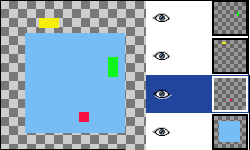
A imagem de exemplo contém 4 camadas em uma tela de pintura grande (150x150 pixels). O quadrado vermelho tem 10x10 pixels, o retângulo verde tem 10x20 pixels e o retângulo amarelo tem 20x10 pixels. A camada de fundo (azul, 100x100 pixels) não será afetada por este comando, uma vez que a opção Ignorar a camada do fundo foi marcada no diálogo. Note que as camadas na imagem tem uma ordem diferente do que sua ordem real na pilha, devido às suas posições na tela de pintura. A camada amarela é a camada do topo da imagem e a segunda da pilha.
You can access this command from the image menubar through → . There is no default keyboard shortcut. If the image holds a single layer only, you get a message from GIMP telling that there must be more than one layer in the image to execute the command.
Essas opções controlam como as camadas serão posicionadas em relação umas as outras. Você pode escolher:
Nenhum: Não haverá mudanças na posição horizontal ou vertical (respectivamente)
Coletar: as camadas visíveis serão alinhadas na tela de pintura, na forma que for determinado pelas opções de Base horizontal e Base vertical. Se você selecionar uma Base horizontal de Extremidade direita, as camadas podem desaparecer da tela de pintura. Você poderá recupera-las aumentando a tela de pintura. Se você habilitar a opção de Usar a camada do fundo (invisível) como a base, as camadas serão alinhadas no canto superior esquerdo da camada do fundo.
Figura 16.76. Alinhamento “Coletar” horizontal (na extremidade da tela de pintura)
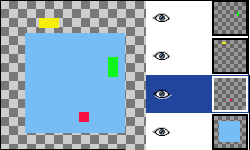
Imagem original com a pilha de camadas
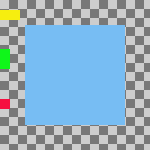
As camadas foram movidas horizontalmente de forma que seus cantos esquerdos estão alinhados com a borda esquerda da tela de pintura.
Figura 16.77. Alinhamento “Coletar” horizontal (na extremidade da camada do fundo)
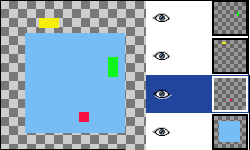
Imagem original com a pilha de camadas
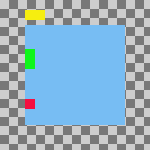
As camadas foram movidas horizontalmente de forma que sua borda ficou alinhada com a borda da camada do fundo.
Preencher (esquerda para direita); Preencher (cima para baixo): As camadas visíveis serão alinhadas coma tela de pintura de acordo coma borda que você selecionar naBase horizontal ou na Base vertical, respectivamente. As camadas são arranjadas regularmente, de forma que não se sobreponham. A camada no topo da pilha é colocada na posição mais a esquerda (ou mais acima). A camada do fundo da pilha fica na posição mais a direita (ou mais pra baixo). As demais camadas são posicionadas a intervalos regulares entre essas duas camadas. Se a opção de Usar a camada do fundo (invisível) como a base estiver habilitada, as camadas são alinhadas com a borda respectiva da camada do fundo.
Figura 16.78. Alinhamento “Preencher” horizontal (tela de pintura)
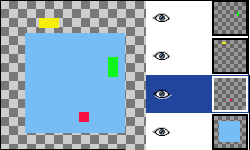
Imagem original com a pilha de camadas
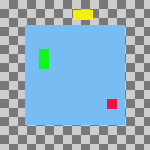
Alinhamento com preenchimento horizontal, Esquerda para Direita com sem marcar a opção de Usar a camada do fundo (invisível) como a base. A camada do topo na pilha, a verde. é colocada totalmente a esquerda. A camada do fundo da pilha, a vermelha, é colocada na direita, e a camada amarela entre as outras duas.
Figura 16.79. Alinhamento “Preencher”horizontal (camada de fundo)
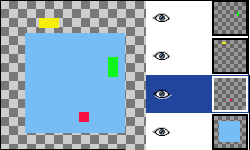
Imagem original com a pilha de camadas
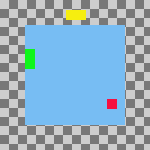
Os mesmos parâmetros que no exemplo anterior, mas com a última camada (azul) como a base.
Preencher (direita para esquerda); Preencher (baixo para cima): Essas configurações funcionam da mesma forma que as descritas acima, mas o preenchimento acontece na direção oposta.
Figura 16.80. Alinhamento “Preencher” vertical (camada do fundo)
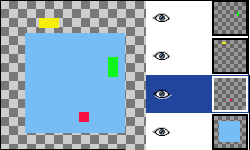
Imagem original com a pilha de camadas
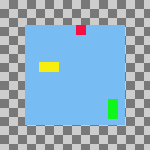
Alinhamento “Preencher” vertical, de baixo para cima. camada do fundo como base
Deve haver ao menos 3 camadas visíveis na imagem para usar as opções de “Preencher”.